Insertar la fecha y la hora actuales en una página
Según cómo use OneNote, puede insertar la fecha y hora actuales de su equipo en cualquier parte de las notas. Esto resulta muy útil para marcar texto o llevar un seguimiento de eventos cronológicos, como un registro de llamadas telefónicas o las entradas de un blog o de un diario.
Nota: La fecha y la hora actuales que se insertan de este modo en las notas son diferentes de la fecha y la hora de creación de la página que OneNote pone debajo del título de página cuando se agrega una página nueva al bloc de notas. Puede cambiar o quitar la fecha y hora de creación de la página si así lo desea.
-
En las notas, coloque el cursor donde desee insertar la fecha y la hora actuales.
-
Haga una de estas acciones:
-
Haga clic en Insertar y luego en Fecha, Hora o Fecha y hora.
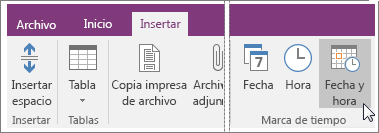
-
Para insertar la fecha y hora actuales, presione Alt+Mayús+F.
-
Para insertar solo la fecha, presione Alt+Mayús+D.
-
Para insertar solo la hora, presione Alt+Mayús+T.
-
OneNote usa el formato de fecha y hora especificado en el Panel de control de Windows. Si desea cambiar la apariencia de las fechas y horas en OneNote, siga los pasos que se indican a continuación para su versión de Windows.
-
Windows 10 Cierre OneNote y abra la Panel de control en Windows 10 (en la barra de búsqueda de la esquina inferior izquierda de la pantalla, escriba panel de control). Haga clic en Reloj, idioma y región y, a continuación, haga clic en Región. En el cuadro de diálogo Región , en la pestaña Formatos , elija los formatos de fecha y hora que desee y, a continuación, haga clic en Aceptar. Los cambios que haya realizado se aplicarán a las marcas de fecha y hora futuras que inserte; el formato de las notas existentes no se modificará automáticamente con la nueva configuración. -
Windows 8 Cierre OneNote y abra la Panel de control en Windows 8 (deslice el dedo desde la derecha, si usa un mouse, apunte a la esquina superior derecha) y elija el icono Buscar. Escriba panel de control). Haga clic en Reloj, idioma y región y, a continuación, haga clic en Región. En el cuadro de diálogo Región , en la pestaña Formatos , elija los formatos de fecha y hora que desee y, a continuación, haga clic en Aceptar. Los cambios que haya realizado se aplicarán a las marcas de fecha y hora futuras que inserte; el formato de las notas existentes no se modificará automáticamente con la nueva configuración. -
Windows 7
Cierre OneNote y abra la Panel de control en Windows 7. Haga clic en Reloj, idioma y región y, a continuación, haga clic en Región e idioma. En el cuadro de diálogo Región e idioma , en la pestaña Formatos , elija los formatos de fecha y hora que desee y, después, haga clic en Aceptar. Los cambios que haya realizado se aplicarán a las marcas de fecha y hora futuras que inserte; el formato de las notas existentes no se modificará automáticamente con la nueva configuración.







